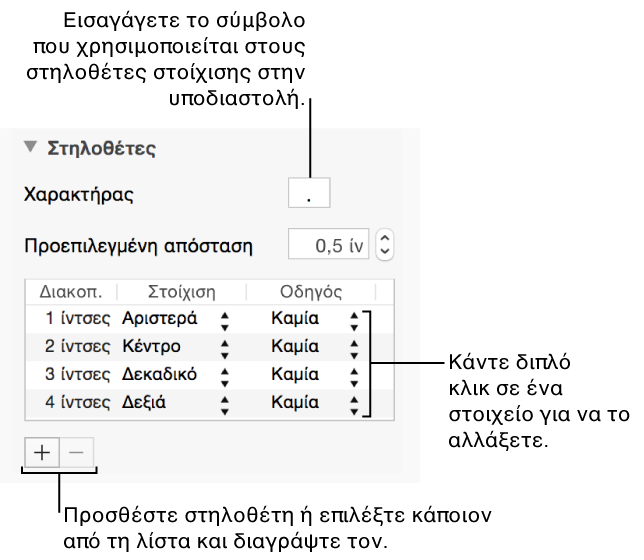Στοίχιση κειμένου και προσαρμογή απόστασης
Μπορείτε να προσαρμόσετε το κείμενο σε ένα πλαίσιο κειμένου, σχήμα, κελί πίνακα, γραμμή ή στήλη ώστε το κείμενο να είναι στοιχισμένο με το αριστερό ή το δεξιό περίγραμμα, να είναι στο κέντρο, ή να είναι πλήρως στοιχισμένο. Μπορείτε επίσης να αλλάξετε την κατακόρυφη στοίχιση, να προσαρμόσετε το διάστιχο γραμμών, να καθορίσετε τα περιθώρια κειμένου και να αλλάξετε τον αριθμό στηλών σε ένα σχήμα ή πλαίσιο κειμένου.
Μπορείτε να χρησιμοποιήσετε στηλοθέτες για τη στοίχιση κειμένου. Όταν πατήσετε το πλήκτρο Tab (ή τον συνδυασμό πλήκτρων Option-Tab εάν εργάζεστε σε κελί πίνακα), το σημείο εισαγωγής και τυχόν κείμενο στα δεξιά του μετακινείται στον επόμενο στηλοθέτη και το κείμενο που εισαγάγετε ξεκινά σε εκείνο το σημείο.
Στοίχιση κειμένου
Επιλέξτε το πλαίσιο κειμένου, ένα σχήμα με κείμενο, ένα κελί πίνακα, μια γραμμή ή μια στήλη.
-
Κάντε κλικ στην καρτέλα «Κείμενο» στο επάνω μέρος της πλαϊνής στήλης στα δεξιά.
Αν η πλαϊνή στήλη δεν εμφανίζεται ή δεν έχει καρτέλα «Κείμενο», κάντε κλικ στο
 στη γραμμή εργαλείων.
στη γραμμή εργαλείων.
-
Κάντε κλικ στο κουμπί «Στιλ» κοντά στο επάνω μέρος της πλαϊνής στήλης και μετά κάντε κλικ στα κουμπιά στοίχισης που θέλετε.

Προσαρμογή του διαστήματος γραμμών
Μπορείτε να προσαρμόσετε την απόσταση μεταξύ γραμμών κειμένου σε μια παράγραφο και να αλλάξετε την απόσταση πριν ή μετά από μια παράγραφο.
Επιλέξτε ένα πλαίσιο κειμένου ή μόνο το κείμενο που θέλετε να αλλάξετε.
-
Κάντε κλικ στην καρτέλα «Κείμενο» στο επάνω μέρος της πλαϊνής στήλης στα δεξιά και μετά κάντε κλικ στο κουμπί «Στιλ» κοντά στο επάνω μέρος της πλαϊνής στήλης.
Αν η πλαϊνή στήλη δεν εμφανίζεται ή δεν έχει καρτέλα «Κείμενο», κάντε κλικ στο
 στη γραμμή εργαλείων.
στη γραμμή εργαλείων.
-
Κάντε κλικ στο τρίγωνο αποκάλυψης δίπλα στην «Απόσταση», κάντε κλικ στο αναδυόμενο μενού και μετά επιλέξτε μια ρύθμιση:
Γραμμές: Επιλέξτε πότε η απόσταση μεταξύ αναβατών (μέρη γραμμάτων που εκτείνονται μέχρι το πάνω μέρος της γραμμής) και καταβάτες (μέρη γραμμάτων που εκτείνονται κάτω από τη γραμμή, ή αλλιώς γράμματα με ουρά) πρέπει να παραμένει ίδια. Η απόσταση μεταξύ γραμμών είναι αναλογική του μεγέθους γραμματοσειράς.
Τουλάχιστον: Επιλέξτε πότε θα πρέπει να παραμένει σταθερή η απόσταση μεταξύ γραμμών (χωρίς επικάλυψη εάν το κείμενο μεγαλώνει). Η απόσταση από τη μια γραμμή στην επόμενη δεν θα είναι ποτέ μικρότερη από την τιμή που θα καθορίσετε, αλλά μπορεί να είναι μεγαλύτερη για μεγαλύτερες γραμματοσειρές ώστε να αποτρέπεται η επικάλυψη γραμμών κειμένου.
Ακριβώς: Η απόσταση μεταξύ των γραμμών βάσης.
Μεταξύ: Η τιμή που θα καθορίσετε αυξάνει την απόσταση μεταξύ των γραμμών, αντί να αυξάνει το ύψος των γραμμών. Αντιθέτως, το διπλό διάστιχο διπλασιάζει το ύψος κάθε γραμμής.
Κάντε κλικ στα βέλη δίπλα στο πεδίο διάστιχου για να καθορίσετε το διάστημα για την επιλογή που επιλέξατε.
Για να προσαρμόσετε το διάστημα πριν από και μετά την επιλεγμένη παράγραφο, κάντε κλικ στα βέλη για τις επιλογές «Πριν την παράγραφο» και «Μετά την παράγραφο».
Καθορισμός περιθωρίων παραγράφων
Για να καθορίσετε περιθώρια παραγράφων, πρέπει να φαίνονται οι χάρακες. Αν δεν εμφανίζονται οι χάρακες, κάντε κλικ στο ![]() στη γραμμή εργαλείων και μετά επιλέξτε την «Εμφάνιση χαράκων».
στη γραμμή εργαλείων και μετά επιλέξτε την «Εμφάνιση χαράκων».
Κάντε κλικ σε μια παράγραφο ή επιλέξτε μία ή περισσότερες παραγράφους.
Σύρετε τους δείκτες περιθωρίου και εσοχής παραγράφου (στον πάνω χάρακα) εκεί που τους θέλετε.
-
Κάντε κλικ στην καρτέλα «Κείμενο» στο επάνω μέρος της πλαϊνής στήλης στα δεξιά και μετά κάντε κλικ στο κουμπί «Στιλ» κοντά στο επάνω μέρος της πλαϊνής στήλης.
Αν η πλαϊνή στήλη δεν εμφανίζεται ή δεν έχει καρτέλα «Κείμενο», κάντε κλικ στο
 στη γραμμή εργαλείων.
στη γραμμή εργαλείων.
-
Για να χρησιμοποιήσετε προεπιλεγμένες εσοχές για την αύξηση ή μείωση της εσοχής μιας ολόκληρης παραγράφου, κάντε κλικ σε ένα από τα κουμπιά εσοχής στην ενότητα «Στοίχιση».

Για να αλλάξετε τις προεπιλεγμένες εσοχές παραγράφου, κάντε κλικ στο κουμπί «Διάταξη» κοντά στο επάνω μέρος της πλαϊνής στήλης και μετά κάντε κλικ στο τρίγωνο αποκάλυψης δίπλα στις «Εσοχές».
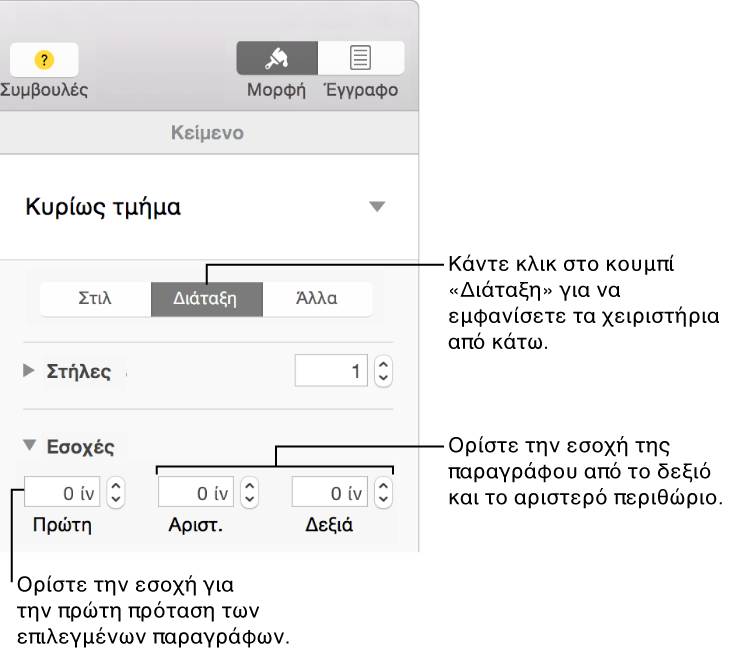
Αλλαγή του αριθμού στηλών κειμένου
Μπορείτε να αλλάξετε τον αριθμό στηλών σε ένα σχήμα ή πλαίσιο κειμένου.
Επιλέξτε το σχήμα ή το πλαίσιο κειμένου.
-
Κάντε κλικ στην καρτέλα «Κείμενο» στο επάνω μέρος της πλαϊνής στήλης στα δεξιά.
Αν η πλαϊνή στήλη δεν εμφανίζεται ή δεν έχει καρτέλα «Κείμενο», κάντε κλικ στο
 στη γραμμή εργαλείων.
στη γραμμή εργαλείων.
-
Κάντε κλικ στη «Διάταξη» και μετά κάντε κλικ στο τρίγωνο αποκάλυψης δίπλα στις «Στήλες».

Καθορισμός στηλοθετών
Κάντε κλικ ή επιλέξτε τις παραγράφους όπου θέλετε να καθορίσετε στηλοθέτες.
-
Κάντε κλικ στον οριζόντιο χάρακα, στο σημείο όπου θέλετε να τοποθετήσετε έναν στηλοθέτη.
Αν δεν εμφανίζονται οι χάρακες, κάντε κλικ στο
 στη γραμμή εργαλείων και μετά επιλέξτε την «Εμφάνιση χαράκων».
στη γραμμή εργαλείων και μετά επιλέξτε την «Εμφάνιση χαράκων».
Για να αλλάξετε τη στοίχιση ενός στηλοθέτη, κάντε κλικ κρατώντας πατημένο το πλήκτρο Control στο εικονίδιο στηλοθέτη και μετά επιλέξτε τη στοίχιση που θέλετε (Αριστερός στηλοθέτης, Στηλοθέτης με στοίχιση στο κέντρο, Δεξιός στηλοθέτης, Στηλοθέτης δεκαδικών).
-
Για να αλλάξετε τη θέση του στηλοθέτη, σύρετε το εικονίδιό του κατά μήκος του χάρακα.
Για να αφαιρέσετε ένα στηλοθέτη, σύρετε το εικονίδιο στηλοθέτη κάτω από το χάρακα έως ότου εξαφανιστεί.
Μπορείτε να χρησιμοποιήσετε τα χειριστήρια της καρτέλας «Διάταξη» της πλαϊνής στήλης για να αλλάξετε άλλες ρυθμίσεις της καρτέλας;, όπως το προεπιλεγμένο διάστημα μεταξύ των στηλοθετών: